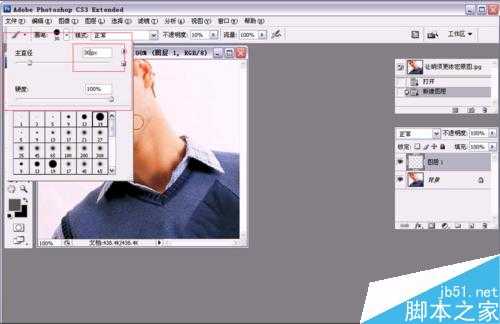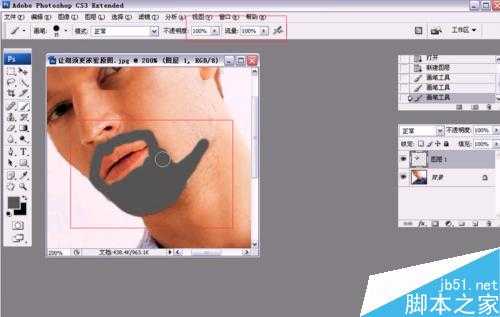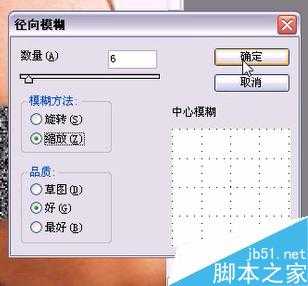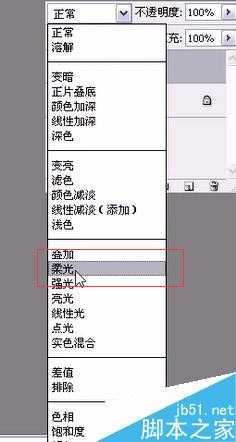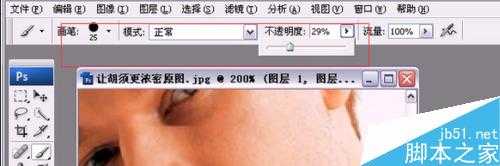PS给胡须上色 让胡须变得更浓密
(编辑:jimmy 日期: 2026/1/12 浏览:3 次 )
今天小编为大家分享PS让胡须变得更浓密,给胡须上色方法,教程制作出来的胡须很有层次感,好了,下面我们一起来看看吧!
方法/步骤
打开一张图像,新建图层1,然后将前景色数值设置为R85,G84,B84,点击确定
选择画笔工具,设置合适大小
设置画笔不透明度和流量,将图像放大,在人物脸部画出胡须部分
然后执行滤镜——杂色——添加杂色命令
设置数据如下图所示:数量为22,选择高期分布,勾选单色,最后单击确定
然后执行滤镜——模糊——径向模糊,设置如下图参数:数量为6,模糊方向为缩放, 品质为好,单击确定
将图层混合模式设置为柔光
然后为图层1添加图层蒙版,选择画笔工具,将前景色设置为黑色
设置合适画笔大小,注意不透度的设置,这里我们选择的是29%,然后除去胡须比较生硬的地方,尽量设整的更柔和一些
单击图层面板中的创建新的填充或调整图层按钮,选择色阶,设置参数为7,1 247,单击确定
以上就是PS给胡须上色 让胡须变得更浓密方法,操作不是很难,大家学会了吗?希望能对大家有所帮助!
下一篇:用Photoshop给简笔画玫瑰花涂上颜色步骤